Komputerowy didżej

Sampler opisany w poprzednich krokach służy do nakładania na opracowywany utwór dodatkowych ozdobników. Natomiast funkcja EFFECTS oferuje opcje, które mogą kompletnie zmienić strukturę dźwięku, tonację oraz rytm utworu.

Uruchom odtwarzanie utworu i kliknij przycisk EFFECTS w środkowym panelu. Zobaczysz podświetlone pole Sound Effects, a w kolumnie poniżej listę efektów do wykorzystania (patrz ramka „Funkcje w panelu Effects”).
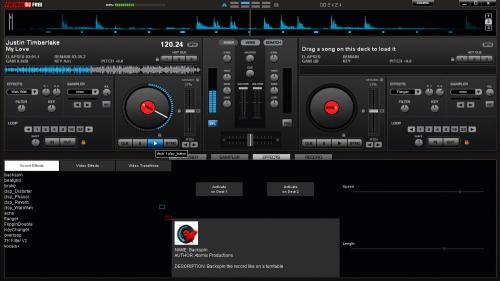

Wybierz efekt. Zostanie on podświetlony na zielono. W sekcji obok wyświetli się panel tej funkcji.
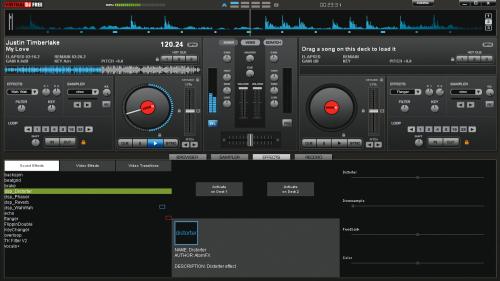

Aby włączyć funkcję, należy kliknąć pole Activate on Deck 1 albo Activate on Deck 2, zależnie od tego, na którym gramofonie jest aktualnie odtwarzana muzyka. Funkcja będzie aktywna, dopóki nie klikniesz tego przycisku ponownie.

Na prawo od Activate on Deck 2 znajdują się suwaki, którymi możesz regulować parametry funkcji. Przy każdej funkcji wygląda to inaczej, ale zasada jest najczęściej ta sama. Suwakami regulujesz zmienne dotyczące konkretnej funkcji (długość, szybkość, natężenie itp.).
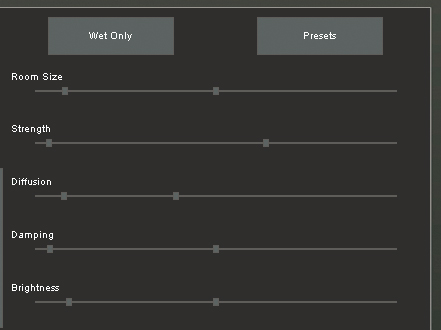

Czasami, tak jak w przypadku efektu KeyChanger, jest to symulacja klawiatury:
w przypadku efektu vocals+ – graficzne ikony. Obsługa efektów jest intuicyjna, mimo że wiele z nich ma liczne opcje dodatkowe. Warto przećwiczyć na jakimś wybranym utworze różne zakresy i zmienne poszczególnych funkcji, aby je poznać i nabrać sprawności.
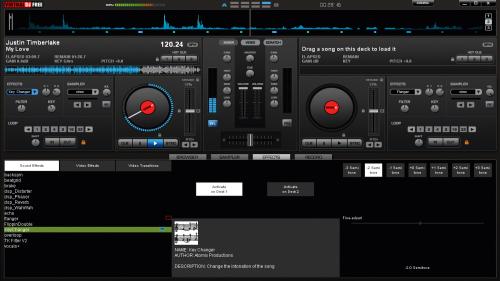

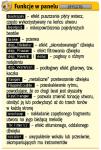 Virtual DJ stwarza możliwości manualnego miksowania, scratchowania, nagrywania efektów swojej pracy, a więc tworzenia setów didżejskich czy samodzielnego tworzenia muzyki z już istniejących fragmentów. Program może również stanowić gratkę dla początkujących widżejów, ma bowiem funkcję VIDEO służącą do obróbki obrazu.
Virtual DJ stwarza możliwości manualnego miksowania, scratchowania, nagrywania efektów swojej pracy, a więc tworzenia setów didżejskich czy samodzielnego tworzenia muzyki z już istniejących fragmentów. Program może również stanowić gratkę dla początkujących widżejów, ma bowiem funkcję VIDEO służącą do obróbki obrazu.
Wszystkim, których zainteresowała omawiana aplikacja, polecamy odwiedzenie strony www.virtualdj.com, gdzie w dziale DOWNLOAD można znaleźć wyczerpującą instrukcję jej użytkowania (w języku angielskim). Dla zaawansowanych didżejów producent aplikacji ma kilka wersji Pro. W dziale PRODUCTS można obejrzeć porównanie zawartości i funkcji różnych wersji.
Pod adresem www.forum-vdj.pl istnieje również polskie forum, na którym można dowiedzieć się wszystkiego nie tylko o programie Virtual DJ, ale też o miksowaniu w ogóle, od odpowiedzi na banalne pytania typu, co to jest beat, takt czy fraza, po zaawansowane zagadnienia dla profesjonalistów.







